
Ta programska oprema bo zagotovila, da bodo vaši gonilniki delovali in vas tako varovala pred pogostimi napakami računalnika in okvaro strojne opreme. Preverite vse svoje voznike zdaj v treh preprostih korakih:
- Prenesite DriverFix (preverjena datoteka za prenos).
- Kliknite Zaženite optično branje najti vse problematične gonilnike.
- Kliknite Posodobi gonilnike da dobite nove različice in se izognete sistemskim okvaram.
- DriverFix je prenesel 0 bralci ta mesec.
Gears of War 4 je video igra streljačina iz tretje osebe, ki jo je razvila koalicija in objavila Microsoft Studios. To izjemno igro lahko igrate tako v operacijskem sistemu Microsoft Windows kot v Xbox One.
Prednosti strelske igre so zelo priljubljene med igralci. Številni uporabniki so poročali o težavah med postopkom namestitve igre.
Sporočilo o napaki Ni bilo mogoče namestiti, kmalu bomo poskusili znova. " Koda napake je 0x80070015 pogosto blokira postopek namestitve.
Nekatere težave, ki povzročajo to napako, so lahko povezane z: namestitvene datoteke so poškodovane, konflikti programske opreme oz zastarele različice sistema Windows.
Da bi odpravili to težavo, smo uspeli najti vrsto preizkušenih rešitev, ki jim lahko sledite.
Kaj storiti, če GOW 4 ni uspel namestiti
- Poškodovane namestitvene datoteke
- Zaženite orodje za odpravljanje težav
- Posodobite sistem Windows
- Ponastavite predpomnilnik trgovine Microsoft Store
- Napako odpravite s pomočjo Power Shell
1. Poškodovane namestitvene datoteke
Poškodovana namestitvena namestitev lahko povzroči težavo pri poskusu namestitve igre.
Prenos nastavitve iz različnih nezaupljive spletne strani lahko tudi resno poškoduje vaš sistem.
Te postavitve lahko vsebuje okužene datoteke da bo nameščen vaš računalnik.
Priporočamo, da poskusite prenesti samo čisto nastavitev prek trgovine Windows.
2. Zaženite orodje za odpravljanje težav
Orodje za odpravljanje težav s sistemom Windows zazna in odpravi morebitne težave v sistemu.
Poskusite zagnati orodje za odpravljanje težav in preverite, ali odpravlja težavo z namestitvijo.
Če želite zagnati orodje za odpravljanje težav, sledite tem korakom:
- Odprite nadzorno ploščo> izberite Sistem in varnost

- Pod Varnost in vzdrževanje v razdelku izberite Odpravljanje pogostih težav z računalnikom
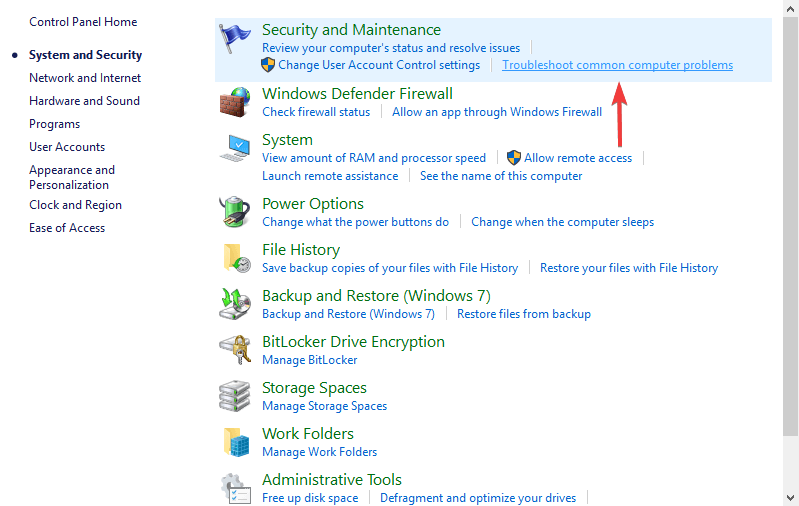
- Izberite Orodje za odpravljanje težav z združljivostjo programov > kliknite Zaženite orodje za odpravljanje težav.
3. Posodobite sistem Windows
Včasih pride do napak pri zastareli različici sistema Windows. Nekateri programi morda niso združljivi z vašo različico sistema Windows.
Izvedite posodobitev sistema, da se prepričate, da se napaka ne pojavlja na strani OS.
Za posodobitev sistema Windows morate slediti tem korakom:
- Pritisnite gumb Start> odpri Nastavitve

- Kliknite Posodobitve in varnost

- Izberite Windows Update > kliknite Preveri za posodobitve
- Če najde kakršne koli posodobitve, naj dokonča postopek in znova zažene računalnik
- Po ponovnem zagonu računalnika preverite, ali je posodobitev sistema Windows odpravila težavo.
- POVEZANE: Najboljše igre RPG za Windows 10 v letu 2019
4. Ponastavite predpomnilnik trgovine Microsoft Store
Poškodovan predpomnilnik trgovine lahko povzroči težavo pri namestitvi. Nekateri uporabniki so poročali, da je težava odpravila ponastavitev trgovine Microsoft Store.
Če želite ponastaviti predpomnilnik trgovine Microsoft Store, sledite tem korakom:
- Kliknite gumb Start> odpri Nastavitve

- V iskalnem polju poiščite Aplikacije in funkcije odsek
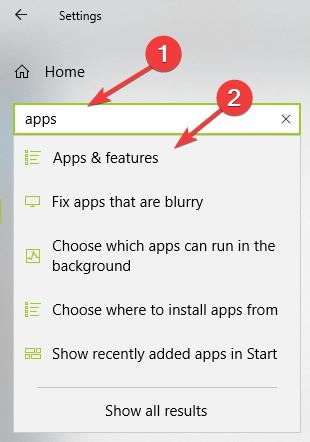
- V Aplikacije in funkcije oddelek, poiščite Trgovina Microsoft in ga izberite> kliknite Napredne možnosti

- Kliknite Ponastaviti
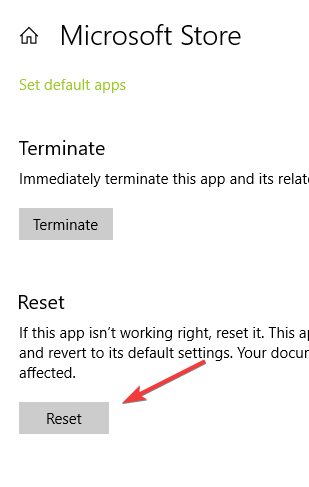
- Poskusite znova namestiti Gears of War 4 in preverite, ali je težavo odpravil.
5. Napako odpravite s pomočjo Power Shell
Namestitev včasih prekinejo prejšnje namestitve, ki ste jih izvedli v računalniku. Stare namestitvene datoteke GOW4 bi lahko sprožile sistemske konflikte.
Če želite odpraviti težavo, morate odstraniti te stare namestitvene bite.
Sledite naslednjim korakom, da boste lahko nadaljevali s postopkom:
- Pritisnite tipko z logotipom Windows + X na tipkovnici> kliknite Windows Power Shell (skrbnik)
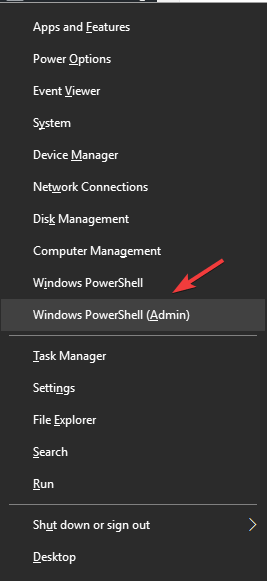
- V Power Shell vnesite naslednji ukaz in pritisnite Enter
get-appxpackage -all |% {if ($ _. packageuserinformation.installstate -eq “Staged”) {$ _. packagefullname}}
- Poiščite naslednje ime paketa in ga kopirajte v Beležnico
Microsoft. SpartaUWP.8174f199b5_12.0.0.2_x64__8wekyb3d8bbwe
- Odstranite ta poseben paket tako, da vnesete naslednji ukaz
remove-appxpackage. SpartaUWP.8174f199b5_12.0.0.2_x64__8wekyb3d8bbwe
- Zaprite Power Shell in preverite, ali je odpravila težavo
Upamo, da ste z rešitvami iz našega vodiča uspeli odpraviti težave z Gears of War 4.
Če se vam je ta članek zdel koristen, pustite komentar v spodnjem oddelku za komentarje.
PREBERITE TUDI:
- Tu so navodila za odpravljanje težav s črnim zaslonom Gears of War 4 v računalniku
- Poskusite znova. Prišlo je do napake v trgovini Microsoft Store [FIX]
- Tega namestitvenega paketa ni bilo mogoče odpreti v sistemu Windows 10 [FIX]


